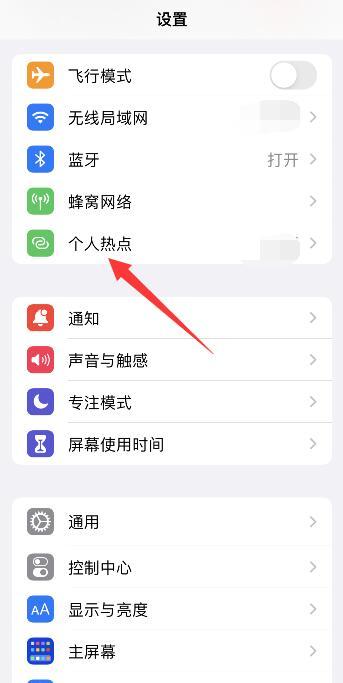服务热线:
服务热线:
故障原因:

想要给电脑连上WiFi,但经常出现连接失败或者信号弱的情况。这可能是由于以下几个原因所引起的:1.电脑没有设置好WiFi功能;2. WiFi路由器信号不佳;3. 电脑与WiFi路由器距离过远;4. WiFi信号被其他电子设备干扰。
故障解决方法:

在解决上述故障的过程中,有几个重要的步骤:
第一步,确保电脑WiFi功能设置正确:在操作系统中找到网络设置,打开WiFi功能,并确保WiFi开关处于开启状态。

第二步,解决WiFi路由器信号不佳的问题:将WiFi路由器放置在离电脑较近的位置,避免障碍物阻挡信号传输。同时,可以调整WiFi路由器的天线方向,以获取更好的信号。
第三步,增强电脑与WiFi路由器之间的信号:可以通过购买扩展WiFi信号范围的设备,如WiFi信号放大器或WiFi扩展器,将信号覆盖范围扩大到电脑所在的区域,从而增强信号强度。
第四步,解决WiFi信号被干扰的问题:将电脑与其他可能产生干扰的电子设备如微波炉、无线电话等,尽可能分开摆放,以避免干扰WiFi信号。此外,还可以用WiFi信道扫描工具来查找和切换到较少受干扰的信道。
拓展知识:
电脑连WiFi问题的解决方法不仅仅局限于以上几点,还有一些拓展知识值得了解:
1. WiFi加密:为了保护网络安全,一般建议设置WiFi加密,如WPA2-PSK。在连上WiFi之前,可能需要输入WiFi密码。
2. 公共WiFi:在公共场所,如咖啡馆、机场、图书馆等,经常有免费的公共WiFi可供使用。但为了保护个人信息安全,建议不要在公共WiFi上进行敏感操作,如在线支付或访问银行账户。
3. 无线网络协议:常见的WiFi协议包括802.11a/b/g/n/ac,其中最新的是802.11ac,速度更快且支持更多设备连接。
4. 信号强度查看工具:如果想了解WiFi信号的强度,可以使用一些免费的信号强度查看工具,如WiFi Analyzer(Android)或 inSSIDer(Windows)等。
总结:
给电脑连上WiFi需要注意一些故障解决的方法,如正确设置电脑WiFi功能、改善WiFi信号、避免信号干扰等。同时,了解WiFi加密、公共WiFi安全以及无线网络协议等拓展知识,能更好地保障网络连通性和个人信息安全。在日常使用中,遇到WiFi连接问题时,可以尝试以上提到的解决方法,以获得更好的使用体验。